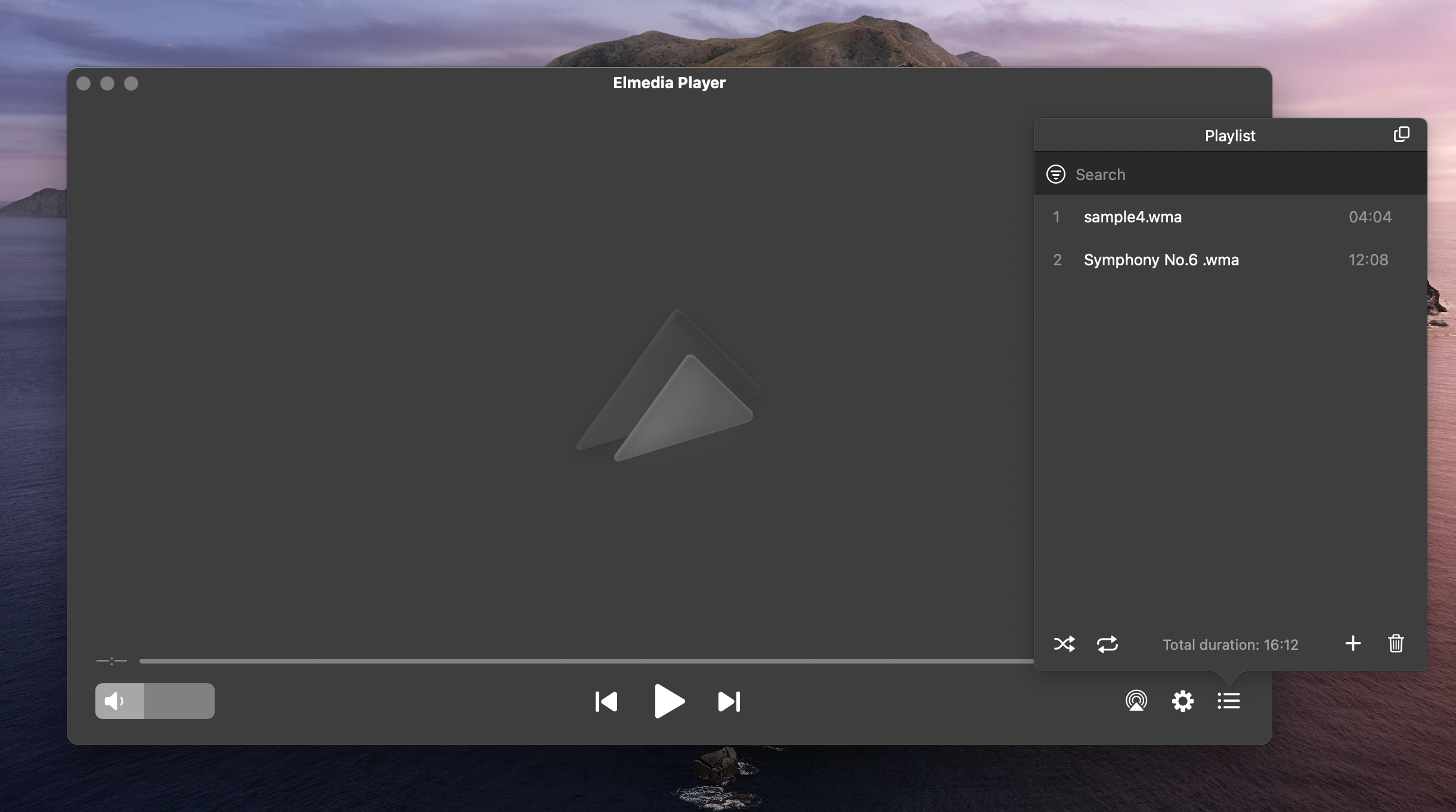WMA (abréviation de Windows Media Audio) est un format audio. Il utilise la technologie de compression pour réduire la taille du fichier tout en maintenant une haute qualité sonore. Bien qu’il soit courant sur Windows, il n’est pas natif sur Mac. En conséquence, le lecteur QuickTime intégré de macOS ne peut pas l’ouvrir directement, ce qui pousse les utilisateurs à chercher des options alternatives.
Nous avons testé divers lecteurs WMA pour trouver les plus pratiques et fiables. Examinons nos principales recommandations sur la façon de lire un fichier WMA sur Mac.
Question de l'utilisateur
Comment lire des fichiers WMA ? J'ai des disques compacts que j'ai sauvegardés sur le cloud. J'essaie d'y accéder via Apple Music et je n'y parviens pas. Comment faire ?— de la communauté d’assistance Apple
Conseils pour l'utilisateur :
Pour être du côté sûr lors de la lecture de fichiers WMA et pour tirer le meilleur parti de vos fichiers, voici quelques conseils utiles à garder à l’esprit :
- Assurez-vous toujours que vos lecteurs multimédias sont mis à jour à la version la plus récente disponible. Cela garantira une bonne compatibilité et sécurité.
- Avant de convertir des fichiers WMA vers un autre format, réfléchissez à la manière dont cela affectera la taille et la qualité du fichier.
- Si vous téléchargez des applications tierces, utilisez toujours des sources fiables telles que le site officiel ou l’App Store pour éviter les risques de sécurité.
Lire WMA sur Mac avec Elmedia Player
Elmedia Player est un lecteur audio complet pour Mac conçu pour répondre à tous vos besoins de lecture. Non seulement il peut lire les fichiers WMA et WMV de Microsoft, mais il prend également en charge les formats MKV, AVI, MP4, MP3, FLAC, et bien d’autres. Cela garantit une excellente compatibilité entre les types de médias. De plus, Elmedia offre diverses fonctionnalités complémentaires telles que le support des sous-titres et le streaming sur Apple TV, Chromecast, Smart TVs, et d’autres appareils certifiés AirPlay ou DLNA. L’interface est très intuitive et facile à utiliser, ressemblant étroitement à l’apparence des applications natives macOS. L’application vous permet également de créer des playlists personnalisées, de gérer votre bibliothèque musicale, et plus encore.
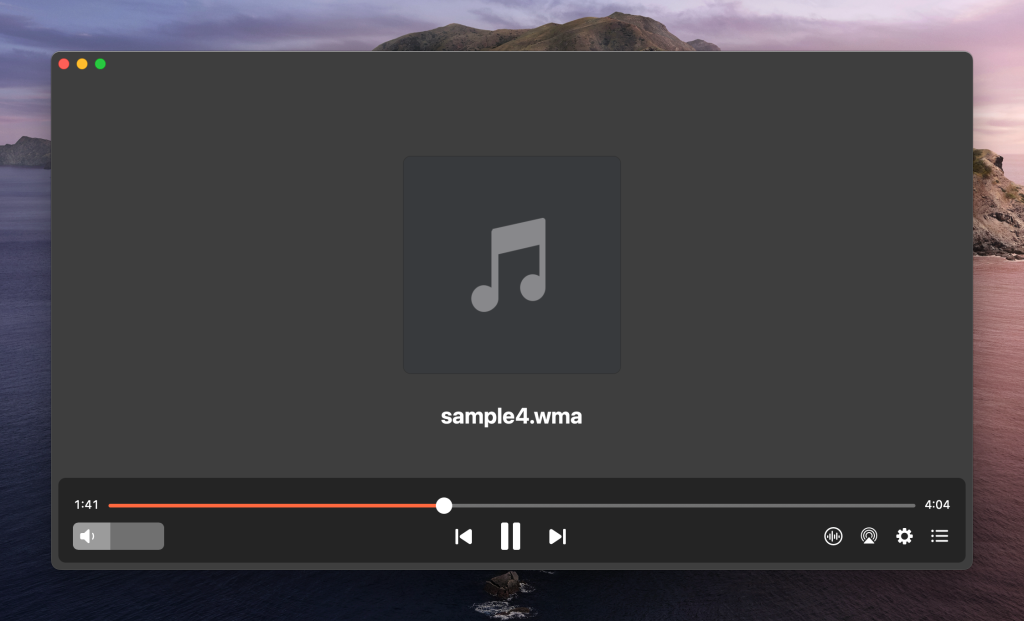
Pour ouvrir un fichier WMA sur Mac à l’aide d’Elmedia Player, suivez ces étapes :
1. Téléchargez et installez l’application depuis le site officiel.
2. Choisissez un fichier WMA à lire et chargez-le en utilisant l’une de ces méthodes :
- Faites-les glisser et déposez-les sur le lecteur ou sur l’icône du dock.
- Faites un clic droit sur votre fichier et sélectionnez « Ouvrir avec ». Choisissez Elmedia Player pour ouvrir le fichier.
- Ouvrez Elmedia Player. Allez dans « Fichier » -> « Ouvrir », puis accédez au dossier qui contient votre fichier WMA et sélectionnez-le.
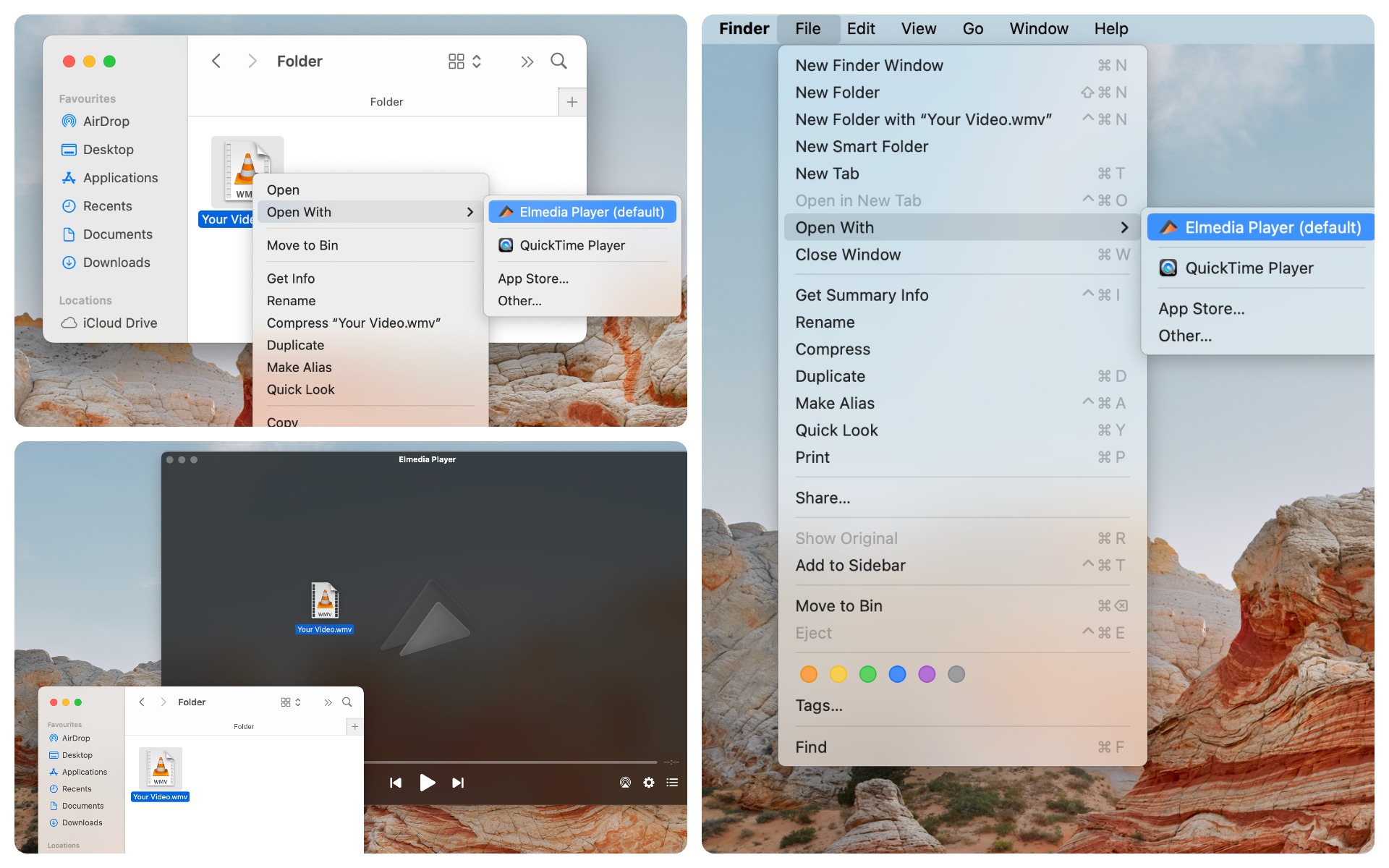
3. Tout est prêt ! Profitez de vos fichiers audio.
Elmedia Player est un puissant lecteur WMA pour Mac sur lequel vous pouvez compter pour offrir commodité, support de nombreux formats, ainsi qu’une interface conviviale et de nombreuses fonctionnalités supplémentaires.
Lecture de WMA sur Mac avec VLC
VLC Player est une alternative bien connue au lecteur QuickTime préinstallé. C’est une application open-source gratuite. VLC Player est apprécié pour sa fiabilité et sa polyvalence. Il prend en charge une gamme de formats de fichiers, offrant une bonne qualité de lecture audio. Il peut être amélioré via des plug-ins, bien que certains utilisateurs n’apprécient pas la nécessité d’installer des codecs pour lire certains médias. L’application n’est pas non plus la meilleure en termes d’interface, manquant d’intuitivité et d’élégance pour lui donner une sensation contemporaine. Cependant, c’est toujours un outil tiers solide pour les utilisateurs de macOS.
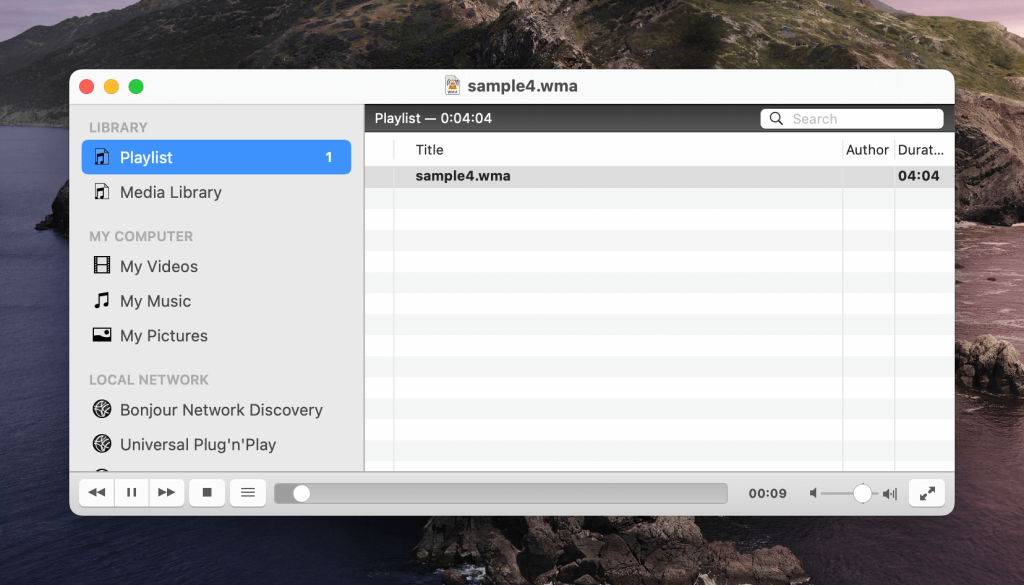
Voici comment ouvrir un fichier WMA sur Mac en utilisant VLC :
1. Ouvrez VLC Player et cliquez sur le menu ‘Media’.
2. Sélectionnez « Ouvrir le fichier ».
3. Localisez le fichier que vous souhaitez lire, sélectionnez-le et cliquez sur « Ouvrir ».
VLC est une application gratuite et fiable pour lire des fichiers WMA sur Mac, préférée grâce à sa qualité de lecture, son support pour une multitude de formats, et diverses fonctionnalités.
Convertir WMA en MP3
Si vous cherchez quelque chose de complètement différent, il existe des convertisseurs en ligne et sur ordinateur que vous pouvez utiliser pour convertir votre fichier dans un autre format. Par exemple, Cloudconvert est un service en ligne qui peut convertir WMA en MP3 gratuitement. Il vous permet de régler des paramètres tels que le volume, le taux d’échantillonnage, etc. Audacity, en revanche, est une application de bureau que les utilisateurs peuvent installer et utiliser comme convertisseur de fichiers. C’est un outil gratuit et open-source disponible pour macOS et d’autres systèmes d’exploitation.
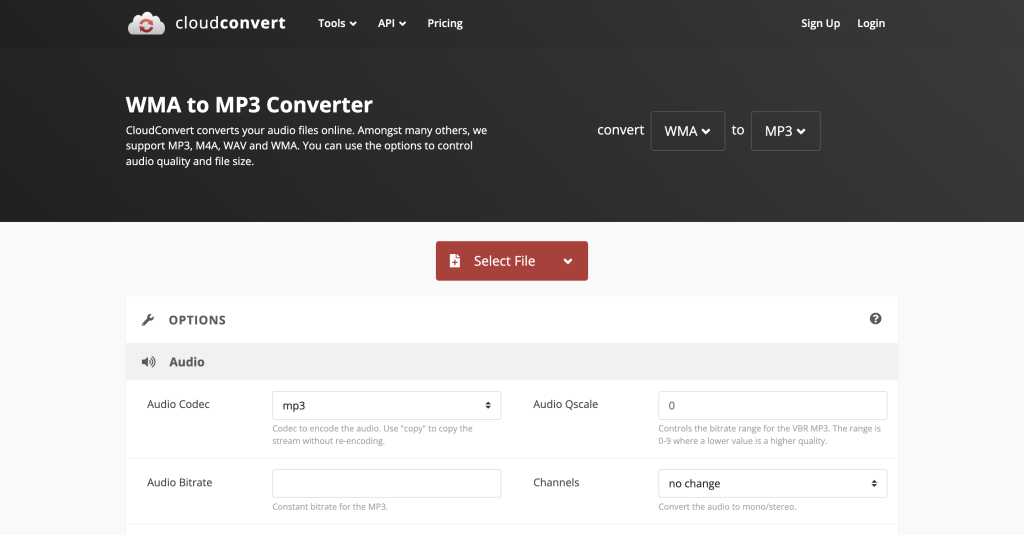
Les convertisseurs en ligne comme CloudConvert sont un moyen pratique de convertir et d’écouter le fichier WMA sans installer de logiciels supplémentaires. Notez que cette méthode nécessite une connexion Internet pour effectuer la conversion. Quant à Audacity, il peut nécessiter des plugins supplémentaires comme FFmpeg pour prendre en charge les fichiers WMA. Cependant, l’application ne peut pas seulement être utilisée pour la conversion de fichiers, mais offre également des fonctionnalités d’édition audio étendues.
Conclusion
Avec les bons outils et connaissances, lire des fichiers WMA peut être une tâche simple. Que vous choisissiez Elmedia Player, VLC Media Player, ou un convertisseur de fichiers, vous avez désormais de nombreuses méthodes pour lire des fichiers WMA sur Mac, garantissant que la compatibilité n’est plus un problème. C’est le moment d’une lecture audio sans soucis sur votre Mac !
Questions Fréquemment Posées
Non, QuickTime ne prend pas en charge le WMA de manière native. Par conséquent, vous aurez besoin soit d’un lecteur multimédia alternatif, soit d’un convertisseur de fichiers pour vos fichiers WMA.
Ce n’est plus une option viable, car Flip4Mac n’est pas pris en charge sur les versions macOS supérieures à OS X El Capitan. Il ne fonctionne que sur Mac OS X 10.6.8 à 10.11.6.
Pour éditer des fichiers WMV sur Mac, vous avez besoin d’un logiciel de montage vidéo prenant en charge le format WMV. Vous pouvez également convertir le fichier WMV dans un format compatible Mac, comme le MOV, puis, après conversion, modifier facilement le fichier dans l’outil de montage vidéo de votre choix.